win10笔记本电脑如何恢复系统还原 笔记本电脑系统恢复步骤
在使用Win10笔记本电脑的过程中,有时候我们可能会遇到系统出现问题或者运行缓慢的情况,这时候恢复系统还原就成为了一个必要的操作步骤。通过一系列简单的操作,我们可以轻松地将笔记本电脑系统恢复到最初的状态,解决各种问题。接下来让我们一起来了解一下Win10笔记本电脑系统恢复的具体步骤。
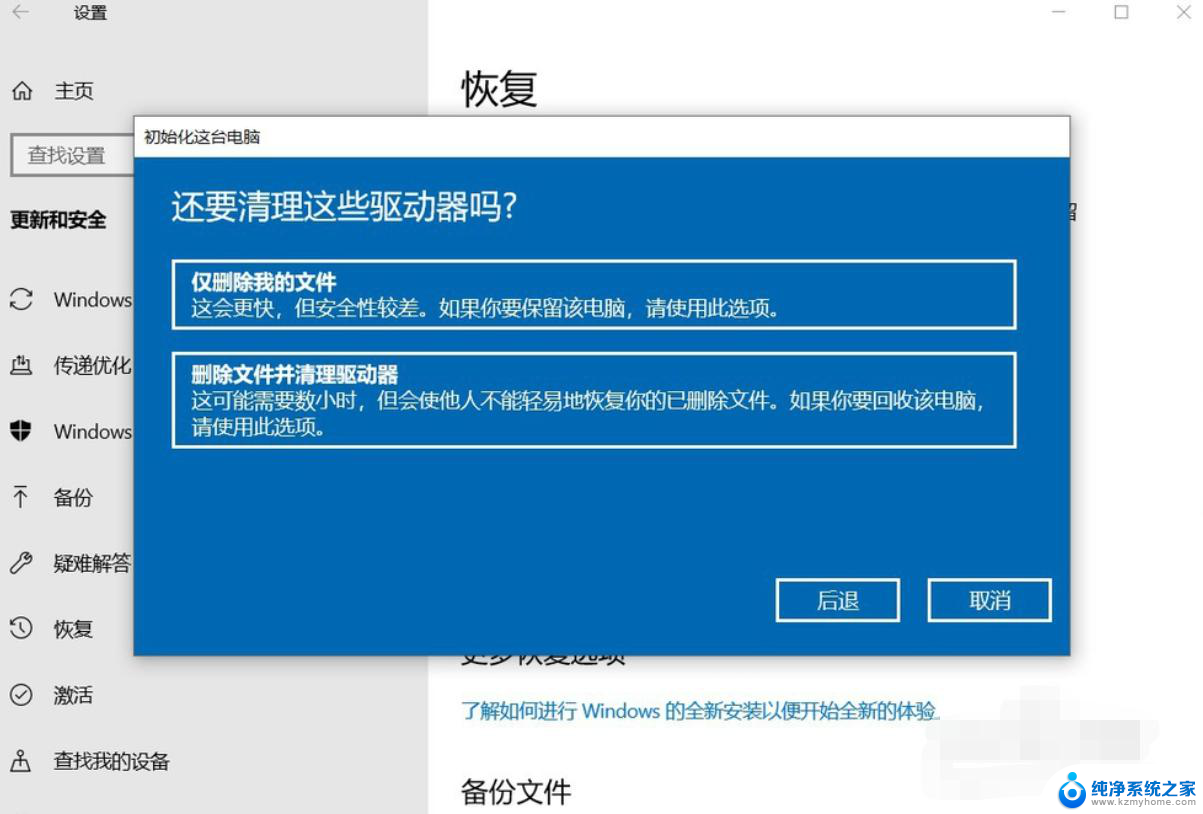
### 1. 使用系统自带的恢复功能
大多数现代笔记本电脑都预装了系统恢复功能,如Windows的“重置此电脑”选项。您可以通过以下步骤操作:
- 打开“设置”菜单,选择“更新与安全”。
- 在左侧菜单中选择“恢复”,然后点击“开始”按钮下的“重置此电脑”。
- 根据您的需求选择保留文件或完全清除所有内容,并按照屏幕指示完成操作。
### 2. 利用恢复分区或恢复介质
部分笔记本电脑在出厂时设置了恢复分区,或者提供了恢复介质(如恢复光盘或USB驱动器)。使用这些工具可以将系统恢复到出厂设置:
- 重启电脑,并在启动时按特定键(如F11或Esc)进入恢复环境。
- 按照屏幕上的指示,选择“恢复到出厂设置”或类似选项。
- 等待恢复过程完成,并遵循任何后续设置步骤。
### 3. 使用第三方恢复软件
- 下载并安装可信的第三方恢复软件。
- 启动软件,并按照其指导选择恢复模式(如快速恢复、深度恢复等)。
- 等待恢复过程完成,并检查系统是否已恢复到所需状态。
### 注意事项
- 在进行系统恢复之前,请务必备份重要数据,以免在恢复过程中丢失。
- 确保您了解恢复过程及其可能的影响,以避免不必要的麻烦。
- 如果您的笔记本电脑仍在保修期内,并且问题是由制造商引起的,您可以考虑联系客服以获取更专业的帮助。
以上就是关于win10笔记本电脑如何恢复系统还原的全部内容,有出现相同情况的用户就可以按照小编的方法了来解决了。
win10笔记本电脑如何恢复系统还原 笔记本电脑系统恢复步骤相关教程
- dellwin10笔记本恢复系统 笔记本电脑系统恢复步骤
- 联想笔记本win10系统如何恢复出厂设置 联想笔记本一键还原系统步骤
- 戴尔笔记本电脑win10系统恢复 戴尔笔记本win10恢复出厂设置步骤
- 联想笔记本win10系统如何还原 联想电脑win10笔记本如何恢复出厂设置
- win10怎么把系统恢复到初始状态 笔记本电脑系统恢复方法
- 笔记本怎么还原到自带win10系统 笔记本系统还原方法
- 笔记本电脑进不去系统怎么恢复出厂设置 win10系统进不了怎么恢复出厂设置
- 笔记本更换win10系统 笔记本电脑系统更换步骤
- win10开机f12恢复出厂 戴尔笔记本按F12还原系统的步骤和注意事项
- 电脑如何进入恢复模式 win10系统进入恢复模式步骤
- windows10复制文件需要管理员权限 如何解决需要管理员权限才能复制文件夹的问题
- 右键新建没有ppt怎么办 Win10右键新建菜单中没有PPT如何添加
- 打开电脑触摸板 win10触摸板功能开启
- 测试麦克风没声音 Win10测试麦克风声音步骤
- 电脑怎么更改默认打开文件的方式 Win10系统如何修改文件默认打开方式
- 电脑快捷键和软件快捷键冲突 Windows10热键冲突解决方法
win10系统教程推荐
- 1 打开电脑触摸板 win10触摸板功能开启
- 2 怎么设置windows登录密码 Windows10用户登录密码强度设置
- 3 文件图片不显示怎么办 win10系统文件夹中图片不显示解决方法
- 4 接入耳机识别不到麦克风 Win10耳机麦克风插入后设备不显示的解决方案
- 5 电脑桌面放在d盘 win10系统桌面文件保存到D盘方法
- 6 win10更换锁屏 Windows 10锁屏界面设置方法
- 7 win10耳麦说话声音小 Win10系统麦克风声音调节不灵敏怎么办
- 8 win10屏幕保护程序无法设置 Win10屏幕保护程序设置问题解决方法
- 9 window防火墙在哪里 Windows10自带防火墙如何设置
- 10 怎么知道win10激活时间 如何查看win10系统的激活日期